Cách sử dụng hàm SWITCH trong Excel
Trong bài viết này, chúng ta sẽ tìm hiểu về cách sử dụng hàm SWITCH trong Excel.
Hàm SWITCH trả về kết quả dựa trên một số điều kiện. Hàm này hoạt động giống như hàm IF lồng nhau.
Cú pháp:
=SWITCH (expression, val1/result1, [val2/result2], ..., [default])
Hãy hiểu cách sử dụng hàm Switch trong Excel để nhận kết quả.
Ở đây chúng tôi có một số mã của Hoa Kỳ. Công thức Swich sẽ cho chúng ta biết Tên Bang của chúng.
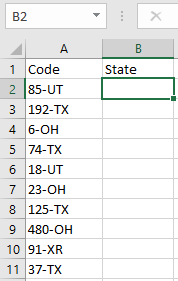
Sử dụng công thức:
=SWITCH(RIGHT(A2,2),”UT”,”Utah”,”TX”,”Texas”,”OH”,”Ohio”,”?”)
Giải thích:
Ở đây Hàm Right trích xuất 2 chỉ mục cuối cùng của ô để khớp với mã vùng trong công thức và trả về tên Trạng thái tương ứng với nó và trả về “?” nếu không có trạng thái nào được khớp.
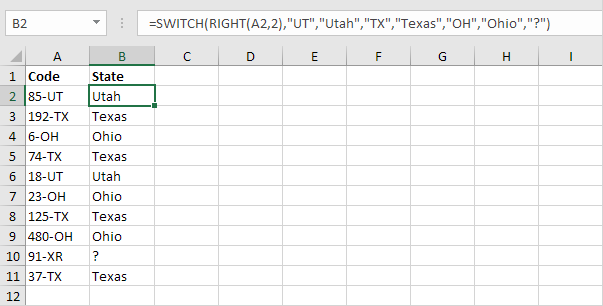
Như bạn có thể thấy từ các ví dụ trên rằng cách sử dụng hàm SWITCH trong Excel.
Hy vọng bạn đã hiểu cách sử dụng hàm SWITCH trong Excel. Khám phá các bài viết khác về hàm Logic_test trong Excel. Vui lòng nêu thắc mắc của bạn trong khung bình luận bên dưới. Chúng tôi sẽ giúp bạn.